什麼是惡意軟體 HackTool:Win32/Keygen?如何去除?

您是否掃描過您的設備並發現它感染了 HackTool:Win32/Keygen?在您使用破解或金鑰產生器啟動進階軟體後,Windows Defender 可能會自動警告您有關此惡意軟體的存在。

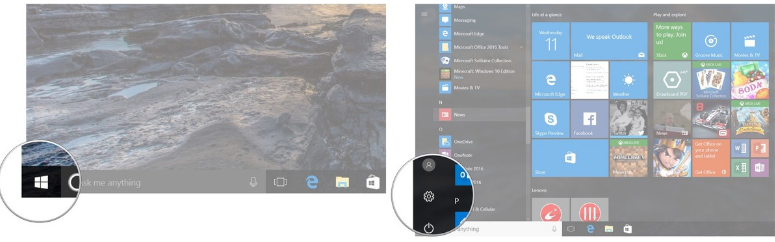
OneDrive是微軟推出的雲端儲存服務,該服務允許用戶免費儲存高達15GB的數據,並且可以輕鬆地將圖像和數據檔案上傳到OneDrive,而不必擔心數據被刪除或遺失。
在下面的文章中,LuckyTemplates 將向您展示如何使用 OneDrive 備份 Windows 10 電腦上的映像以及如何將映像備份到外部硬碟。
此外,如果您的電腦沒有安裝 OneDrive,您可以將 OneDrive 下載到您的電腦並在此處安裝。
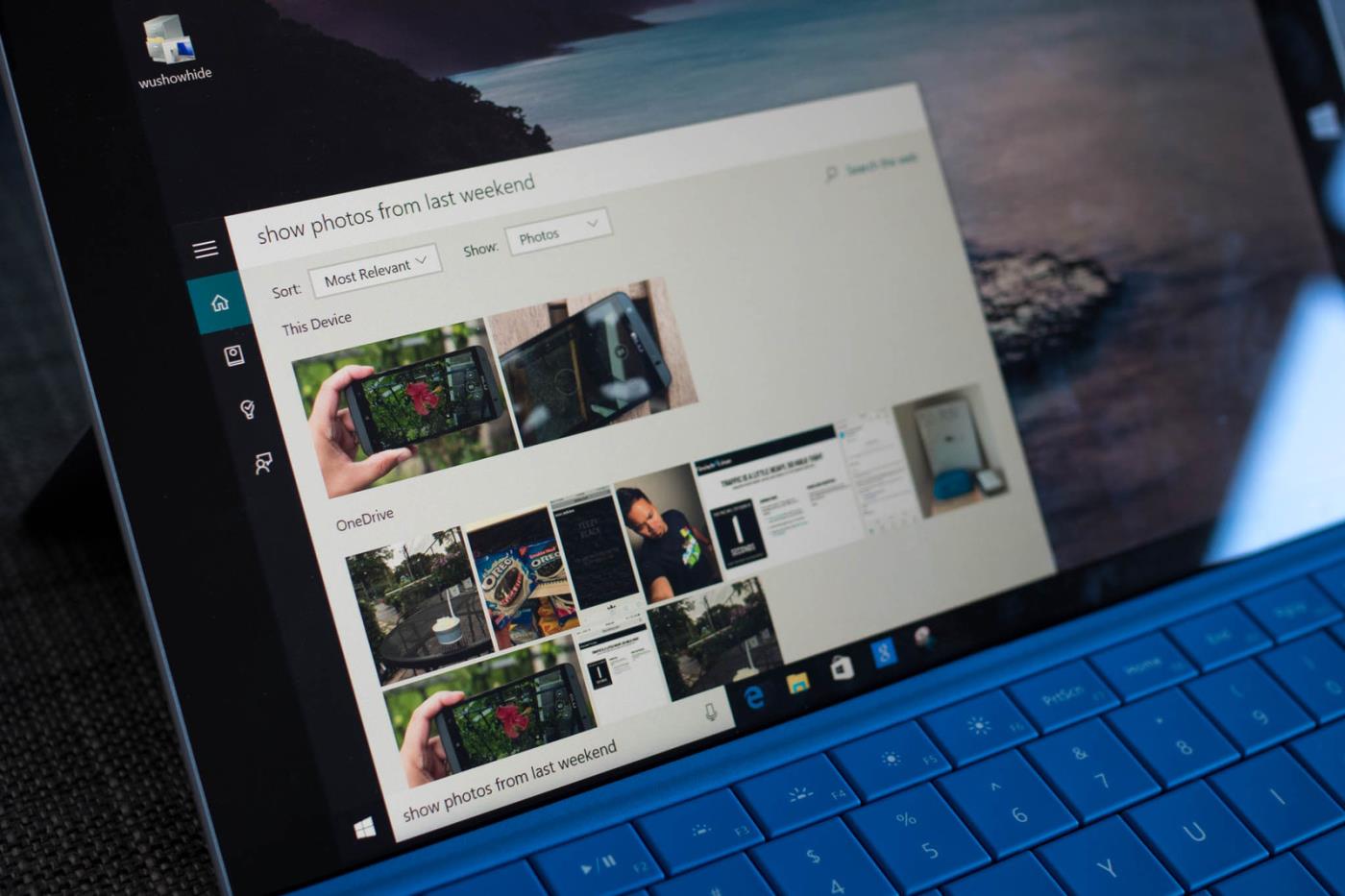
1.使用OneDrive備份鏡像
在 Windows 10 電腦上備份圖片的最簡單方法是使用 OneDrive。您可以同步電腦上的特定資料夾以透過 OneDrive 自動備份,因此您無需再擔心遺失電腦上的重要照片。
以下是使用 OneDrive 的初學者設定和同步 OneDrive 的步驟。
如果這是您第一次在電腦上使用 OneDriver
如果您從未在電腦上打開過 OneDrive 應用程序,則無需太擔心。設定 OneDrive 只需幾分鐘,設定完成後,您的所有照片都將同步。
1. 單擊開始按鈕。
2. 在電腦出現的新視窗介面上,向下捲動找到並按一下OneDrive。
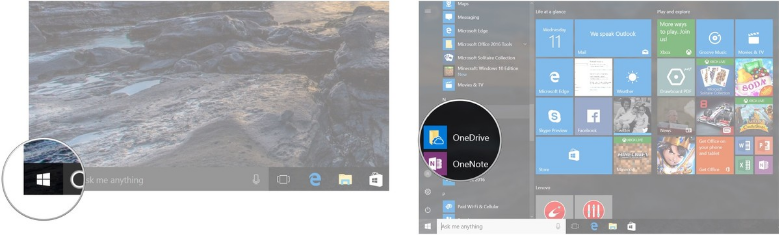
3. 在 OneDrive 視窗中,輸入您的電子郵件地址。
4. 按一下「登入」。
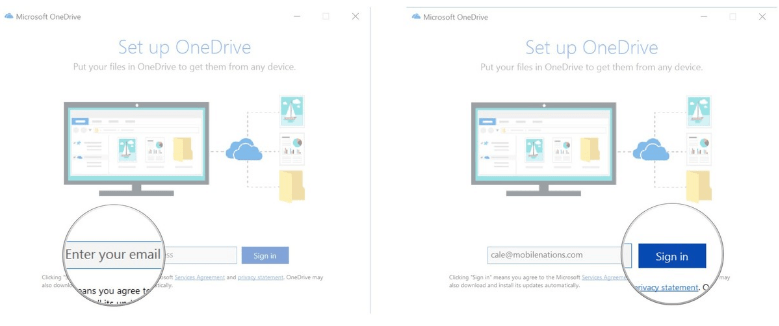
5. 輸入您的密碼。
6. 然後按一下「登入」。
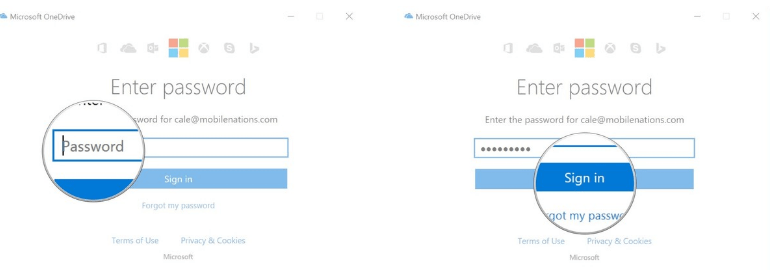
7. 按一下「下一步」。
8. 選取要與 OneDrive 同步的任何資料夾旁的核取方塊。並確保選中儲存圖像的資料夾旁邊的方塊。
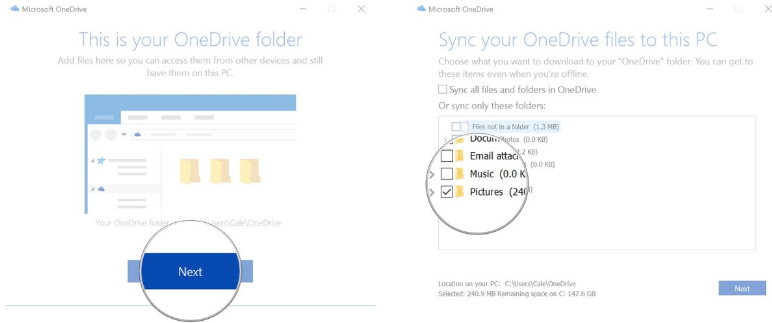
9. 按一下「下一步」。
10. 點選「開啟我的 OneDrive 資料夾」。
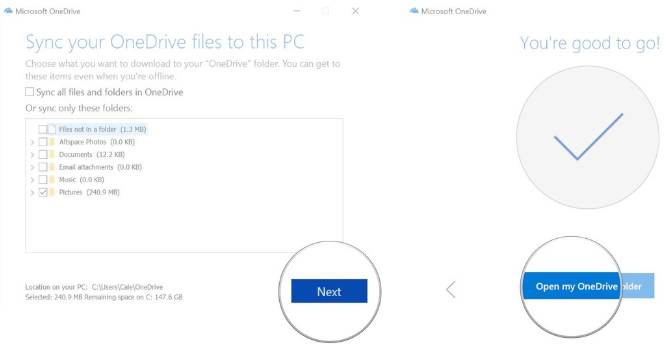
如果您的電腦上已設定 OneDrive
如果您已在電腦上設定 OneDrive 但尚未設定照片同步。沒問題,以下是如何更改與 OneDrive 同步的資料夾。
1.從開始功能表、工作列或桌面開啟檔案總管。
2. 右鍵點選選單左側窗格中的OneDrive 。
3. 點選選擇要同步的 OneDrive 資料夾。
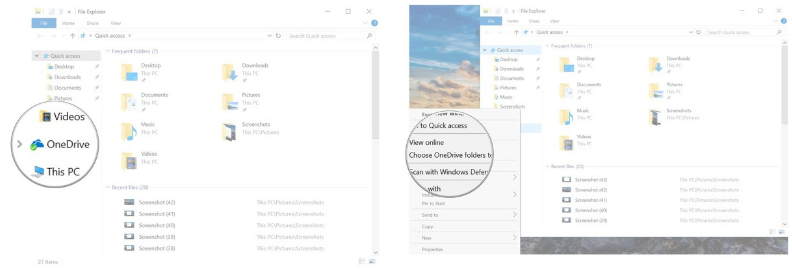
4. 選取要與 OneDrive 同步的任何資料夾旁的核取方塊。並確保選中儲存圖像的資料夾旁邊的方塊。
5. 按一下「確定」。
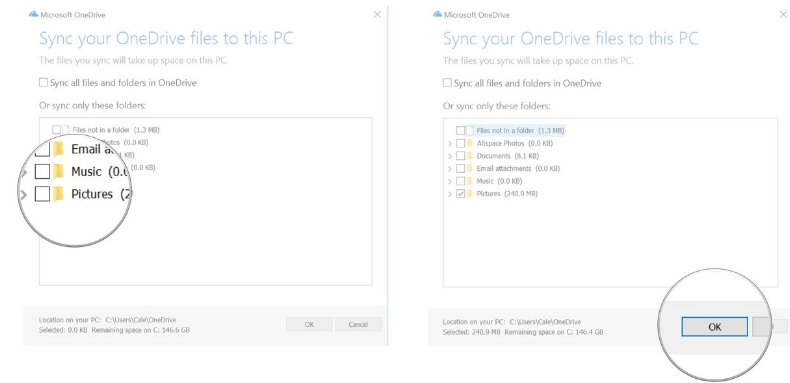
您選擇同步的資料夾中的所有影像都將儲存在 OneDrive 上。
如何將單張照片傳輸到 OneDrive?
如果您不想將整個資料夾同步到 OneDrive,而只想同步和保護收藏中的一些重要圖像。最簡單的方法是同步每個圖像,為此,請將每個圖像拖放到 OneDrive 資料夾中。
1.從開始功能表、工作列或桌面開啟檔案總管。
2. 按一下OneDrive旁的箭頭圖示以查看要將照片傳輸到的資料夾。您也可以將圖像直接傳輸到 OneDrive 並稍後將它們組織起來。
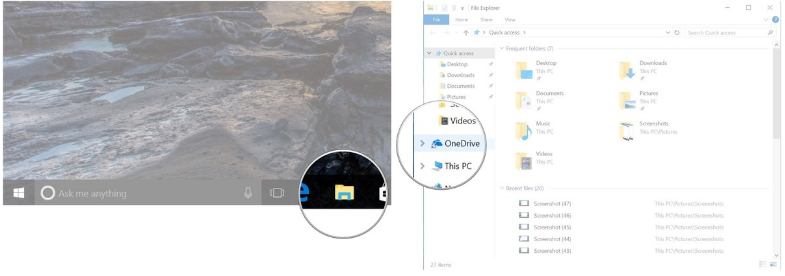
3. 導覽至您要在 OneDrive 上備份的映像。
4. 按一下圖像並將其拖曳至 OneDrive 資料夾或 OneDrive 的子資料夾中。
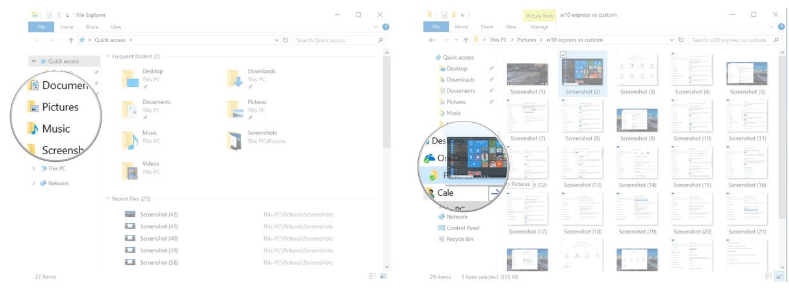
如果需要,可以使用組合鍵Ctrl +點擊圖像來選擇更多文件,然後將它們拖曳到 OneDrive 資料夾中。
2. 如何將映像備份到外部硬碟?
使用外部硬碟設定自動備份
在執行這些步驟之前,您需要將外部硬碟連接到電腦。
1. 單擊開始按鈕。
2. 在出現的新介面視窗中,找到並點選「設定」按鈕。
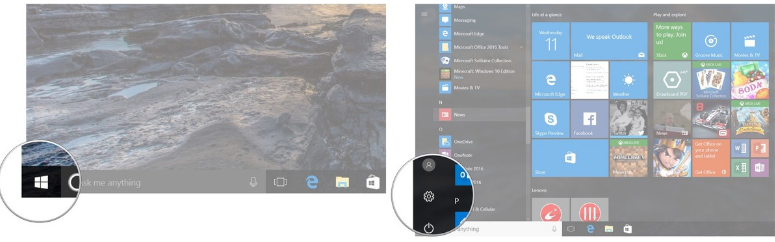
3. 在「設定」視窗中,找到並按一下「更新與安全性」。
4. 點選備份。
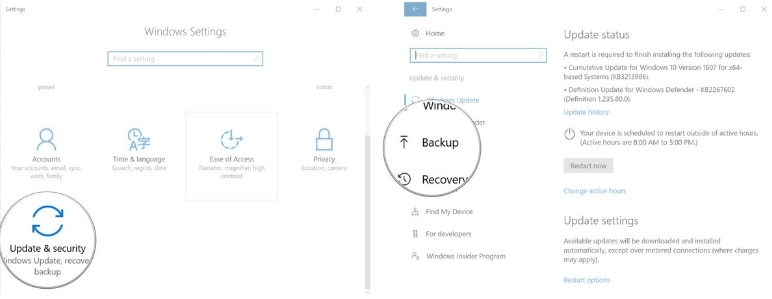
5. 按一下新增驅動器。
6. 按一下以選擇磁碟機名稱。
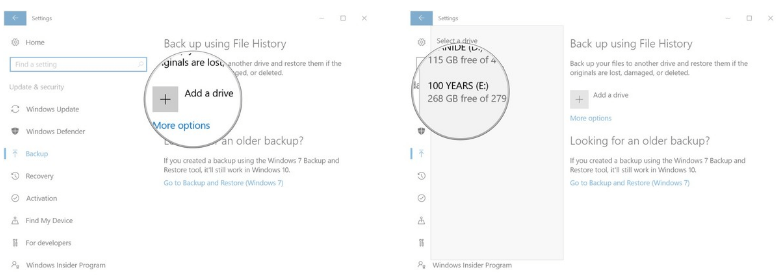
7. 點選更多選項。在這裡您將看到預設備份的使用者資料夾(使用者資料夾)中的所有子資料夾。
8. 按一下以選擇「備份這些資料夾」清單中您不想備份的任何資料夾。
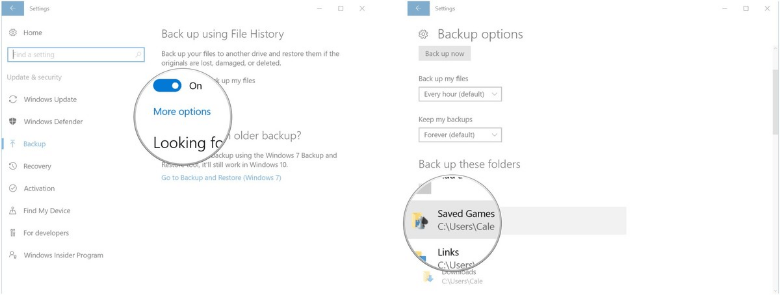
9. 點選刪除。繼續刪除資料夾,直到僅保留要備份的資料夾和檔案。
10. 向下捲動找到並按一下立即備份以立即備份映像。
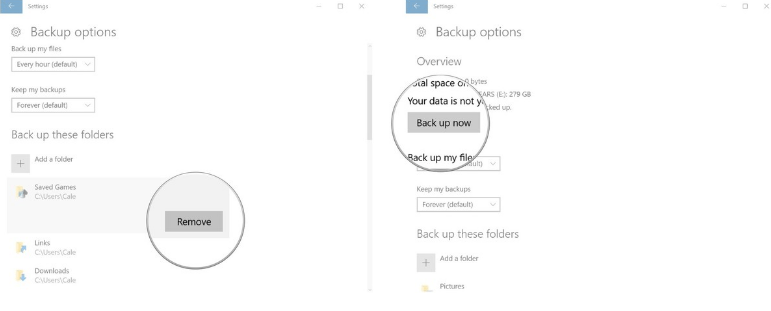
如何更改自動備份頻率?
預設情況下,只要您的外部硬碟連接到計算機,檔案就會每小時備份一次。以下是更改文件同步等級的步驟。
1. 單擊開始按鈕。
2. 在出現的新介面視窗中,找到並點選「設定」按鈕。
3. 在「設定」視窗中,找到並按一下「更新與安全性」。

4. 點選備份。
5. 點選更多選項。
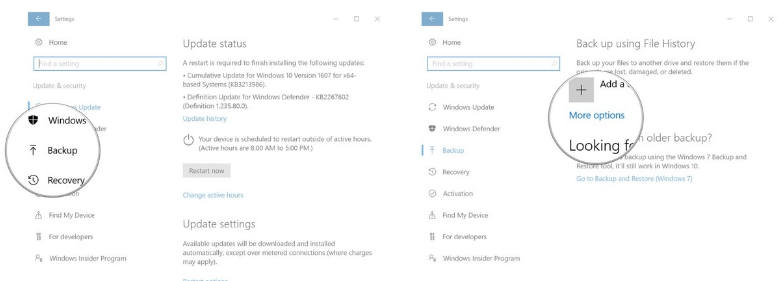
6. 點選備份我的檔案旁邊的向下箭頭圖示。
7. 按一下以選擇備份選項。
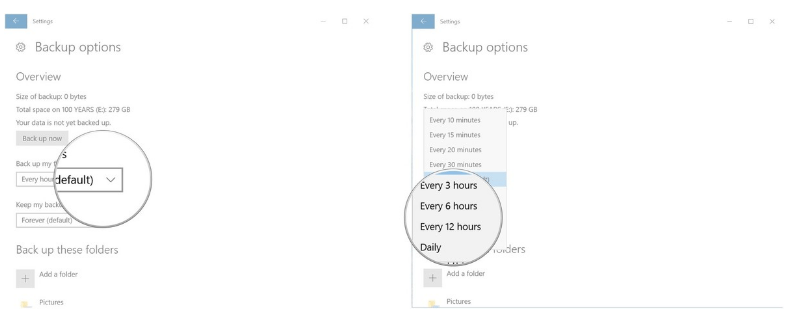
如何手動將每個影像傳輸到外部硬碟?
如果您不想設定自動備份(除非您始終將外部硬碟連接到計算機,否則這幾乎毫無用處),您可以將其設定為手動移動檔案。
在執行這些步驟之前,您需要將外部硬碟連接到電腦。
1.從開始功能表、工作列或桌面開啟檔案總管。
2. 按一下 OneDrive 旁的箭頭圖示以查看要將照片傳輸到的資料夾。您也可以將圖像直接傳輸到 OneDrive 並稍後將它們組織起來。
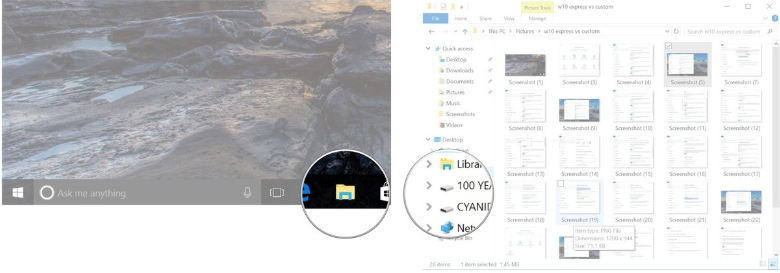
3. 導覽至要備份到外部硬碟的影像。
4. 按一下選擇影像並將其拖曳至外部硬碟或外部硬碟中的子資料夾。
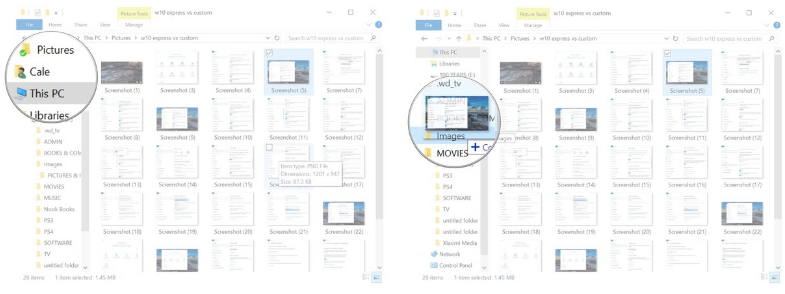
如果需要,您可以使用組合鍵Ctrl +按一下影像來選擇更多文件,然後拖曳到外部硬碟。
更多的文章可以參考下面的文章:
祝你好運!
您是否掃描過您的設備並發現它感染了 HackTool:Win32/Keygen?在您使用破解或金鑰產生器啟動進階軟體後,Windows Defender 可能會自動警告您有關此惡意軟體的存在。
探索如何在Windows 10上建立和管理還原點,這是一項有效的系統保護功能,可以讓您快速還原系統至先前狀態。
您可以使用以下 15 種方法輕鬆在 Windows 10 中開啟<strong>裝置管理員</strong>,包括使用命令、捷徑和搜尋。
很多人不知道如何快速顯示桌面,只好將各個視窗一一最小化。這種方法對於用戶來說非常耗時且令人沮喪。因此,本文將向您介紹Windows中快速顯示桌面的十種超快速方法。
Windows Repair 是一款有效的 Windows 錯誤修復工具,幫助使用者修復與 Internet Explorer、Windows Update 和其他重要程式相關的錯誤。
您可以使用檔案總管選項來變更檔案和資料夾的工作方式並控制顯示。掌握如何在 Windows 10 中開啟資料夾選項的多種方法。
刪除不使用的使用者帳戶可以顯著釋放記憶體空間,並讓您的電腦運行得更流暢。了解如何刪除 Windows 10 使用者帳戶的最佳方法。
使用 bootsect 命令能夠輕鬆修復磁碟區引導程式碼錯誤,確保系統正常啟動,避免 hal.dll 錯誤及其他啟動問題。
存檔應用程式是一項功能,可以自動卸載您很少使用的應用程序,同時保留其關聯的檔案和設定。了解如何有效利用 Windows 11 中的存檔應用程式功能。
要啟用虛擬化,您必須先進入 BIOS 並從 BIOS 設定中啟用虛擬化,這將顯著提升在 BlueStacks 5 上的效能和遊戲體驗。








